ViewCube를 사용하여 모형의 현재 뷰 방향을 재지정할 수 있습니다. ViewCube 도구로 사전 정의된 영역을 클릭하고 사전 설정 뷰를 현재 뷰로 설정하여 모형의 뷰 방향을 재지정하거나, 클릭하고 끌어서 모형의 뷰 각도를 자유롭게 변경하거나, 홈 뷰를 정의 및 복원할 수 있습니다.
현재 뷰 방향 재지정
ViewCube 도구에는 클릭하여 모형의 현재 뷰를 변경하는 데 사용할 수 있는 26개의 정의된 부분이 있습니다. 26개의 정의된 부분은 구석, 모서리, 면의 세 그룹으로 분류됩니다. 정의된 26개의 부분 중 6개는 모형의 표준 직교 뷰를 나타냅니다(평면도, 저면도, 정면도, 배면도, 좌측면도, 우측면도). 직교 뷰는 ViewCube 도구에서 면 중 하나를 클릭하여 설정합니다.
나머지 20개의 정의된 부분을 사용하여 모형의 각도 뷰에 액세스할 수 있습니다. ViewCube 도구의 구석 중 하나를 클릭하면 모형의 현재 뷰 방향이 모형의 세 측면으로 정의된 관측점을 기준으로 하는 3/4 뷰로 변경됩니다. 모서리 중 하나를 클릭하면 모형 뷰 방향이 모형의 두 측면을 기준으로 한 1/2 뷰로 변경됩니다.
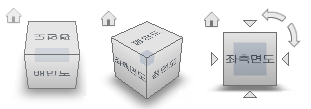
또한 ViewCube 도구를 클릭하고 끌어서 모형 뷰 방향을 26개의 사전 정의된 부분이 아닌 사용자 뷰로 재지정할 수도 있습니다. 커서를 끌면 커서의 모양이 바뀌어 모형의 현재 뷰 방향을 변경하고 있음을 나타냅니다. 가장 가까운 뷰로 스냅되도록 설정한 상태에서 ViewCube 도구를 사전 설정 방향 중 하나로 끌면 ViewCube 도구가 사전 설정 방향 중 가장 가까운 방향으로 회전합니다.
ViewCube 도구의 윤곽선으로 현재 방향이 표준형인지 아니면 고정형인지 확인할 수 있습니다. ViewCube 도구 방향이 26개의 사전 정의된 부분 중 하나가 아닌 표준형일 때는 윤곽선이 점선으로 표시됩니다. ViewCube 도구가 사전 정의된 뷰 중 하나로 제한되어 있을 때는 윤곽선이 연속된 실선으로 표시됩니다.
면 뷰 회전
면 뷰에서 모형을 볼 때는 ViewCube 도구 근처에 회전 화살표 버튼 2개가 표시됩니다. 이 회전 화살표를 사용하여 뷰 중심을 기준으로 시계 방향 또는 반시계 방향으로 90도씩 현재 뷰를 회전할 수 있습니다.
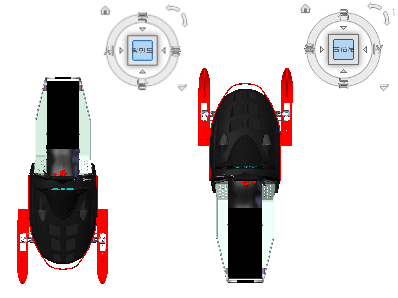
인접면으로 전환
면 뷰에서 모형을 보는 동안 ViewCube 도구가 활성화되면 ViewCube 도구 근처에 직각 삼각형 4개가 표시됩니다. 이 삼각형을 사용하여 인접한 면 뷰 중 하나로 전환할 수 있습니다.
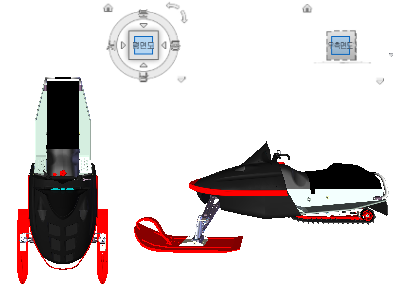
정면 뷰
모형의 정면도를 정의하여 ViewCube 도구에서 면 뷰의 방향을 정의할 수 있습니다. 정면 뷰와 함께 모형의 위쪽 방향을 사용하여 ViewCube 도구에서 면 뷰의 방향을 정의할 수 있습니다.